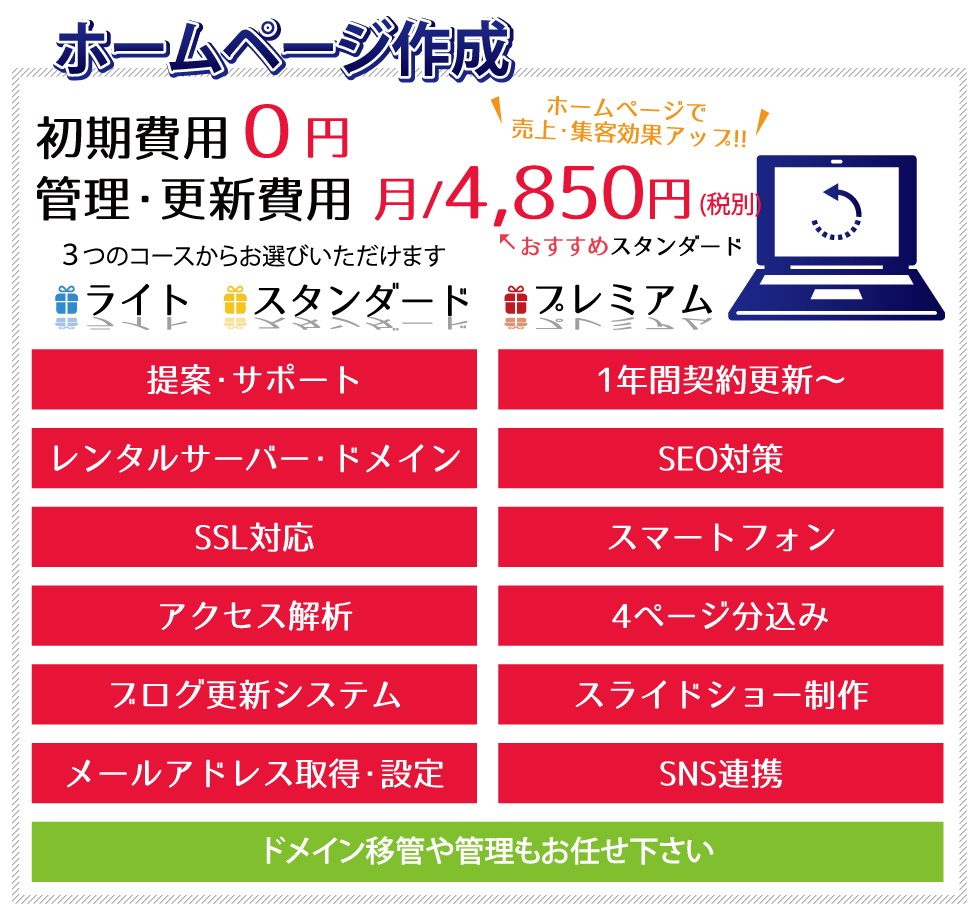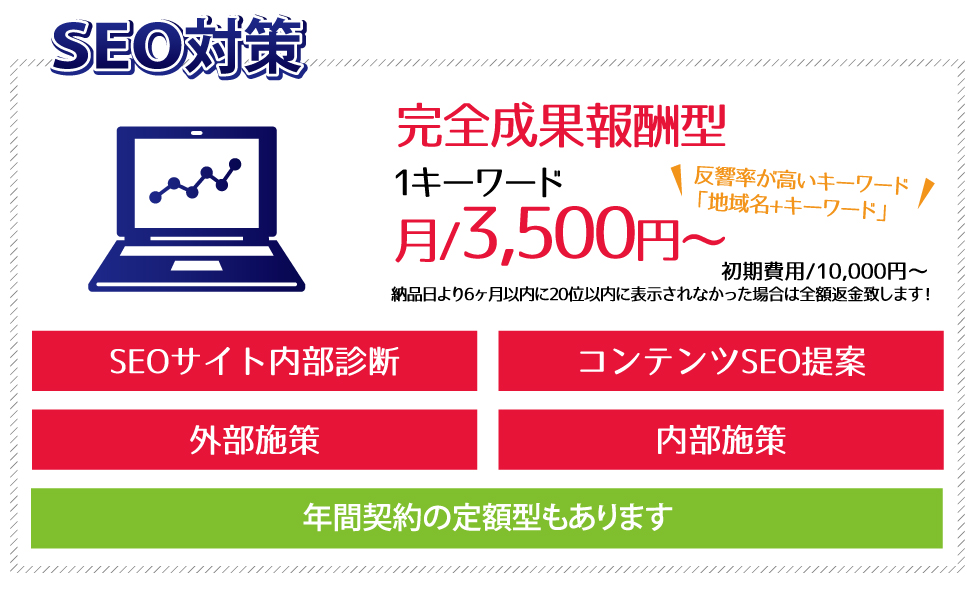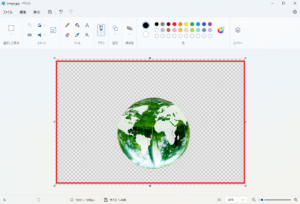ホームページやブログをパソコンで更新された後、表示画面をご確認になられた際に、画面が更新されていない場合がございます。また、キーボードの「F5」キーを押しても画面が更新されない場合がございます。このような場合は、お使いのブラウザの履歴を削除することで解決できる可能性があります。
こちらでは、「Google Chrome」と「Microsoft Edge」のブラウザで履歴を削除する方法をご案内致します。
Google Chrome
Google Chromeの設定

Google Chromeブラウザを開きます。
画面右上の「・・・」(Google Chromeの設定)をクリックします。
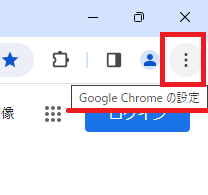
閲覧履歴を消去
「閲覧履歴を消去」をクリックします。
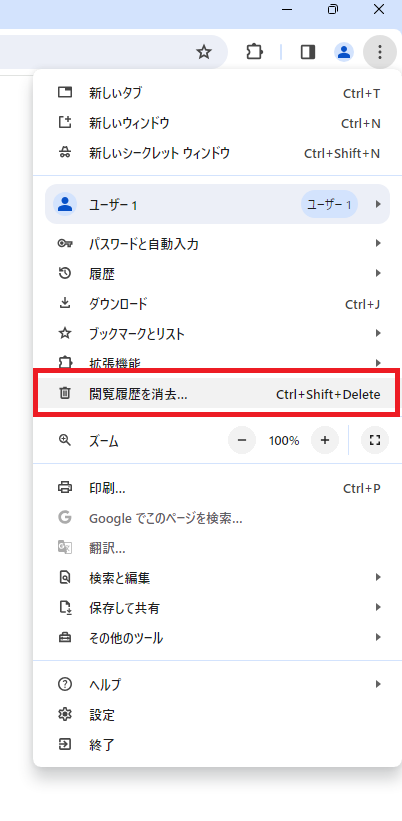
データを削除
「閲覧履歴データの削除」の「基本設定」項目を選びます。
次に「全期間」などの期間を選択します。
「閲覧履歴」「Cookieと他のサイトデータ」「キャッシュされた画像とファイル」にチェックを入れます。
一番下の青ボタンの「データ削除」をクリックすると閲覧履歴データの削除が完了します。
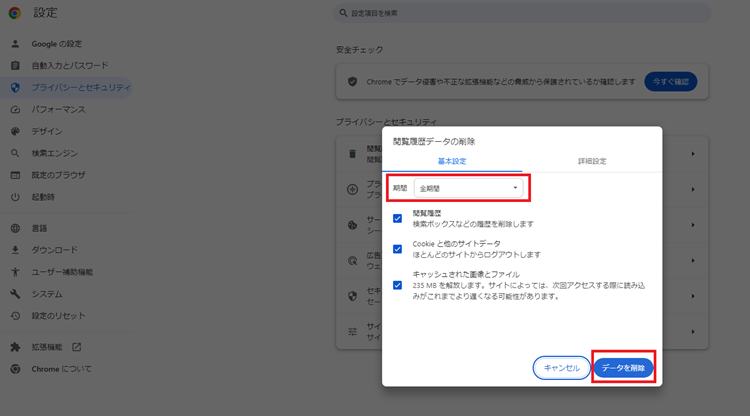
Microsoft Edge
Microsoft Edgeを開きます

Microsoft Edgeを開きます。
画面右上の「・・・」をクリックし、「設定」を選択します。
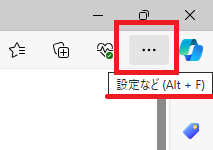
設定
設定をクリックします。
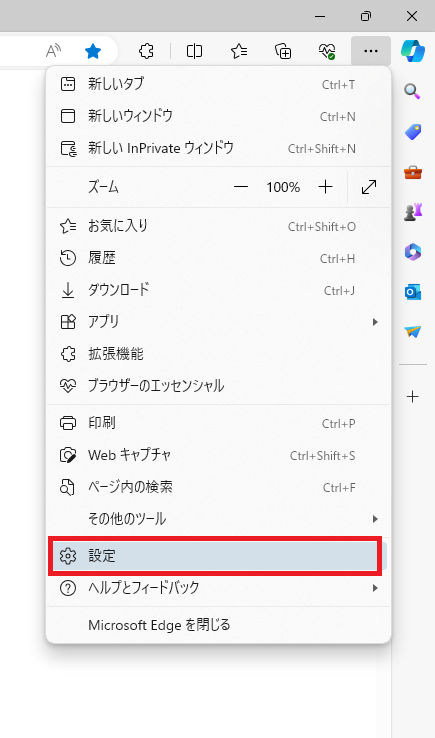
「プライバシー、検索、サービス」
「プライバシー、検索、サービス」をクリックします。
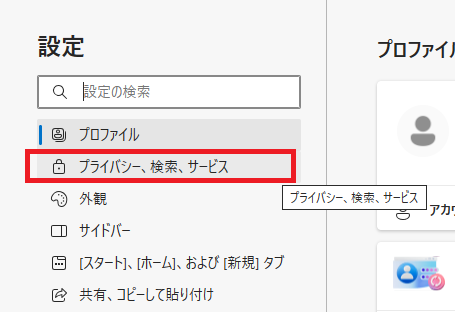
クリアするデータの選択
「閲覧データをクリア」の「クリアするデータの選択」をクリックします。
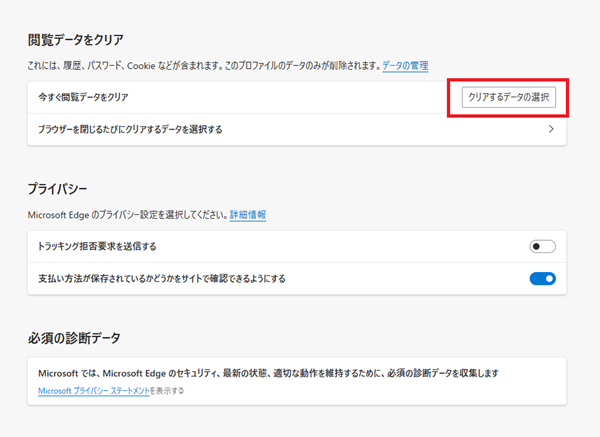
「今すぐクリア」
閲覧データをクリアの「時間の範囲」は「すべての期間」を選び、「閲覧の履歴」「ダウンロードの履歴」「Cookieおよびその他のサイトデータ」「キャッシュされた画像とファイル」にチェックを入れ「今すぐクリア」をクリックすると閲覧履歴データの削除が完了します。
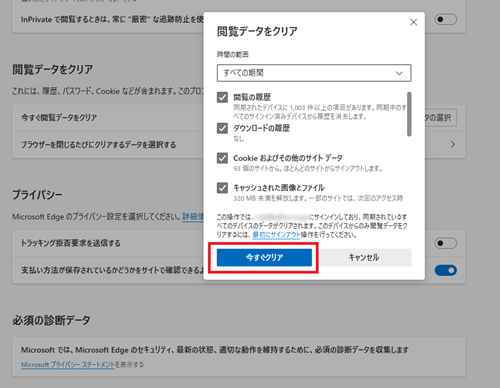
いかがでしょうか。
ホームページやブログページが最新の表示画面でしょうか。
これらの手順に従って履歴を削除すると、最新の表示画面が表示されるはずです。
「Google Chrome」と「Microsoft Edge」のブラウザで履歴を削除する方法をご案内致しました。
広島・東京
ホームページ作成・WEB制作
SEO対策・MEO対策
バリューネット
バリューネットは、単にホームページを制作するだけでなく、SEO対策による上位表示の実現にとどまりません。お客様の新規開拓やマーケティング戦略の立案、環境分析、そして継続的な改善を通じて、ビジネスの成長を総合的にサポートいたします。
バリューネットのサービスは、お客様のビジネス目標に合わせたカスタマイズが可能です。新規顧客の獲得やブランド認知度の向上を目指す方には、効果的なマーケティング戦略を提案し、実行します。また、既存のホームページのリニューアルをお考えの方には、最新のデザインと技術を駆使して、ユーザーエクスペリエンスを向上させるサイトを提供いたします。
バリューネットは、お客様の成功を第一に考え、常に最適なソリューションを提供することをお約束します。ぜひ、一緒に、ビジネスの未来を築いていきましょう。